در این مقاله راجع به تعمیر فن لپ تاپ در تهران می پردازیم .
021-88331946



✅ مجموعه تعمیرات لپ تاپ آرتک برترین مرکز تعمیرات لپ تاپ در تهران
با پیشرفت سریع فناوری و اتکای روزافزون به لپتاپها در زندگی روزمره و محیطهای کاری، عملکرد بهینه این دستگاهها به یکی از اولویتهای اساسی تبدیل شده است. یکی از عوامل حیاتی در حفظ عملکرد لپتاپ، فن خنککننده آن میباشد. این قطعه کوچک اما حیاتی، مسئولیت خنک کردن قطعات داخلی را برعهده دارد و از افزایش دما و افت کارایی جلوگیری میکند.در طول زمان، استفاده روزانه از لپتاپ، تمیز نکردن فن لپ تاپ و تغییرات محیطی باعث فرسودگی و کاهش عملکرد فن خنککننده میشود. این امر منجر به افزایش دما، کاهش سرعت پردازش، و در نهایت، خطر خرابی سختافزار میشود. به همین دلیل، تعویض فن اصلی لپتاپ به عنوان یک اقدام اساسی و ضروری به منظور حفظ عملکرد بهینه و افزایش عمر مفید این دستگاهها مطرح میشود. در این مقاله، ما قصد داریم به بررسی چرخه حیات فن لپ تاپ، علل کاهش عملکرد آن، و راهکارهای موثر جهت تعمیر و تعویض فن لپ تاپ و بهبود کارایی لپتاپ بپردازیم. همچنین، به بررسی نکات مهمی که کاربران باید در نظر داشته باشند تا بهترین نتیجه از این فرآیند حاصل شود، میپردازیم. بنابراین، همراه ما باشید تا با یک سفر جامع به دنیای تعویض فن لپتاپ، ارتقاء یافته و آماده بهرهبرداری از تمام قابلیتهای لپتاپ خود شوید.اگر درپایان این مقاله موفق به تعویض فن لپ تاپ نشدید میتوانید به مراجعه به یک مرکز تعمیرات لپ تاپ در تهران مراجعه کرده و مشکل خود را بر طرف سازید. پیشنهاد ما به شما مرکز تخصصی تعمیرات لپ تاپ آرتک است همکاران ما در این مرکز آماده بررسی مشکلات لپ تاپ شما میباشند.
شنیدن پادکست تعمیرات تخصصی لپ تاپ آرتک درباره علت روشن نشدن لپ تاپ
به نقل از سایت asurion :
یکی از مهم ترین علائم خراب بودن فن لپ تاپ، زمانی است که لپ تاپ شما درست کار نمیکند. ممکن است گرمای زیادی را مشاهده کنید. همچنین ممکن است متوجه شوید که رایانه شما با سرعت کمتر از حد معمول کار میکند. برخی از برنامهها یا بازیها ممکن است به نحوه درست یا اصلاً اجرا نشوند. این علائم همچنین میتواند ناشی از سایر مشکلات سخت افزاری یا نرم افزاری باشد، بنابراین باید تأیید کنید که فن لپ تاپ شما دچار مشکل شده است.



فن لپ تاپ، یکی از قطعات مهم دستگاه میباشد که وظیفه خنک نگهداشتن قطعات داخل را در حین کار دارد. زمانی که دمای لپ تاپ بالا رفته و گرم میشود، فن شروع بهکار میکند. گرمای چیپ های CPU و GPU (پردازنده و گرافیک) از طریق هیت سینک گرفتهشده و فن آن را به بیرون منتقل میکند. فن برای جلوگیری از آسیب دیدن قطعات، دستگاه را خنک نگه میدارد. در بسیاری از موارد، افراد در نگهداری، تعمیر و تعویض خنککننده لپ تاپ سهلانگاری کرده و با بالا رفتن دما و عدم عملکرد صحیح فن، دستگاهشان آسیب میبیند. پس اگر فن لپتاپ شما مشکل دارد، هر چه زودتر به آن رسیدگی نمایید. مهمترین علت خرابی قطعات سخت افزاری داخل لپ تاپ در ابتدا گرما و سپس رطوبت و نوسان الکتریکی است. سازندگان لپتاپ برای مقابله با افزایش دمای قطعات سخت افزاری از قطعهای به نام فن لپتاپ استفاده میکنند. این قطعه در تمامی لپتاپ ها وجود دارد و وظیفه آن خنک کردن اجزای درونی و تهویه هوای داخل لپ تاپ است.



سیستم تهویه هوای لپتاپ متشکل از دو بخش فن و سینک است. طرز کار این سیستم به این صورت است که ابتدا گرمای چیپ های داخل لپ تاپ توسط سینک گرفته شده و به فن منتقل میشود. سپس فن وظیفه دارد که این گرمای دریافت شده را به بیرون انتقال داده و در نتیجه سیستم را خنک کند. دو نوع فن مکنده و دمنده در بازار موجود است که به شکل های متفاوتی این کار را انجام میدهند. علائم خرابی فن لپتاپ هم همانند تمامی قطعات آسیب پذیر بوده و ممکن است در مواجهه با آلودگی یا گرد و غبار و یا به علت استهلاک و سرویس نشدن کارایی خود را از دست بدهد.



معمولا خرابی خنک کننده لپ تاپ از طریق صداهای ناهنجاری که تولید میکند قابل تشخیص است. زیرا در حالت عادی صدای فن لپتاپ بسیار کم است. تا حدی که اگر می خواهید صدای آن را بشنوید باید گوش خود را به لپ تاپ نزدیک کنید. یکی دیگر از علائم خرابی فن افزایش دمای لپ تاپ و تولید گرمای غیر عادی توسط آن است. گرم شدن لپ تاپ به هنگام بازی یا استفاده از نرم افزارهای سنگین مانند نرم افزارهای گرافیکی طبیعی است. اما اگر متوجه شدید که همیشه(حتی مواقعی که از نرم افزار سنگینی استفاده نمی کنید) این اتفاق رخ میدهد، خرابی فن لپتاپ یکی از دلایل آن میتواند باشد. اگر در این هنگام فن مورد بررسی قرار نگیرد و به آن رسیدگی نشود، کم کم به طور کامل از کار میافتد و موجب آسیب رسیدن به قطعات داخلی لپ تاپ میگردد.فنهای لپ تاپ میتوانند در صورت سهلانگاری در نگهداری، بهراحتی خراب شوند. در این صورت شما باید هزینه کرده و یک خنک کننده جدید خریداری نمایید.



دستگاه خود را از مایعات دور نگهدارید.
بههیچوجه ضربهای به فن و لپتاپ وارد نکنید.
دریچه و محفظههای لپ تاپ را تمیز نگهدارید تا هوا به خوبی وارد و خارج شود.
از قرار دادن دستگاه خود بر روی سطوح کثیف و پر از گرد و غبار و پرز، خودداری نمایید. زیرا عملکرد فن بهمرورزمان مختل شده و بهدرستی خنک نخواهد کرد.



اگر شما از برنامههای گرافیکی و سنگین استفاده میکنید، فن لپتاپ شما به تنهایی برای خنک کردن دستگاه، پاسخگو نخواهد بود. همچنین در فصلهای گرم سال، ممکن است به دلیل هوای گرم، عملکرد دستگاه شما کند شود. استفاده از پایههای خنککننده، عمر لپتاپ شما را نیز افزایش میدهد و از آسیبهای احتمالی به دلیل گرما، جلوگیری میکند.



استفاده از خمیر سیلیکون در فن لپتاپ میتواند تأثیرات مثبت متعددی داشته باشد، به ویژه اگر فن لپتاپ شما با مشکلاتی همچون افزایش دما، نویز زیاد یا گره خوردگی مواجه شده باشد. این خمیر، از جنس پلیمر بوده و بر روی CPU و GPU قرار میگیرد. از این خمیر برای انتقال گرما از چیپست به هیت سینک استفاده میشود
برنامههایی که فعال هستند و هیچ کاری با آن ندارید را ببندید، زیرابه دلیل پردازش آن برنامهها، دستگاه گرم خواهد شد و فن برای مدتزمان طولانیتری کار خواهد کرد. با بستن برنامههای غیرضروری، هم عمر فن لپ تاپ و هم عمر دستگاه شما بیشتر خواهد شد و نیاز به خرید فن لپ تاپ پیدا نخواهید کرد.



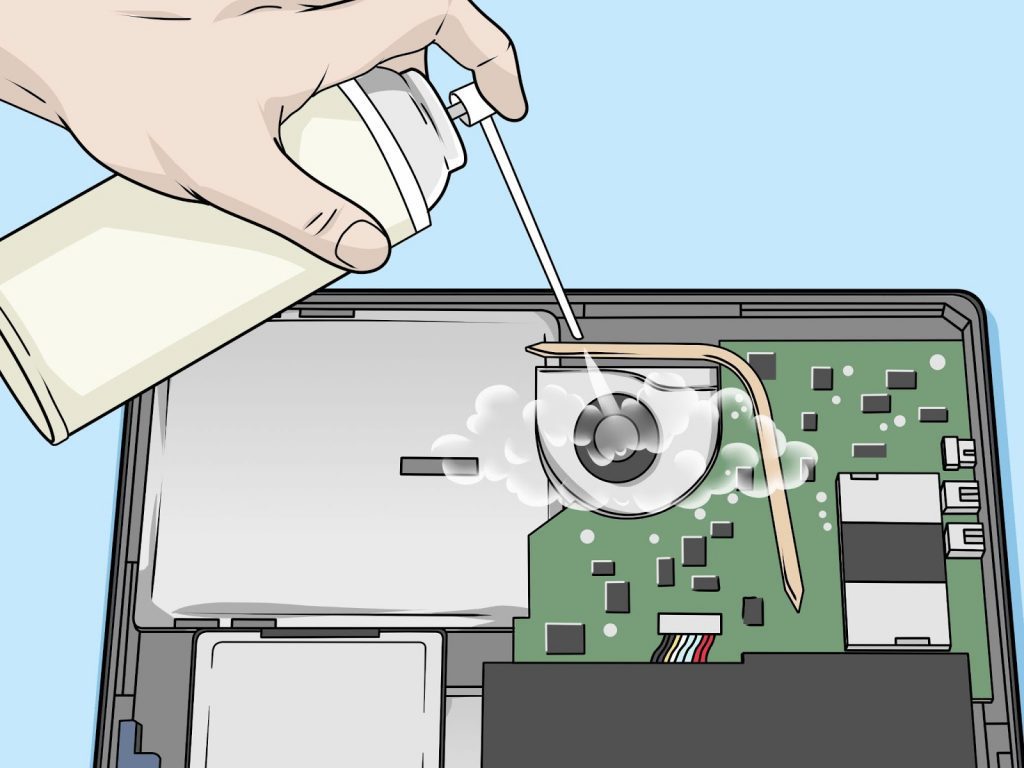
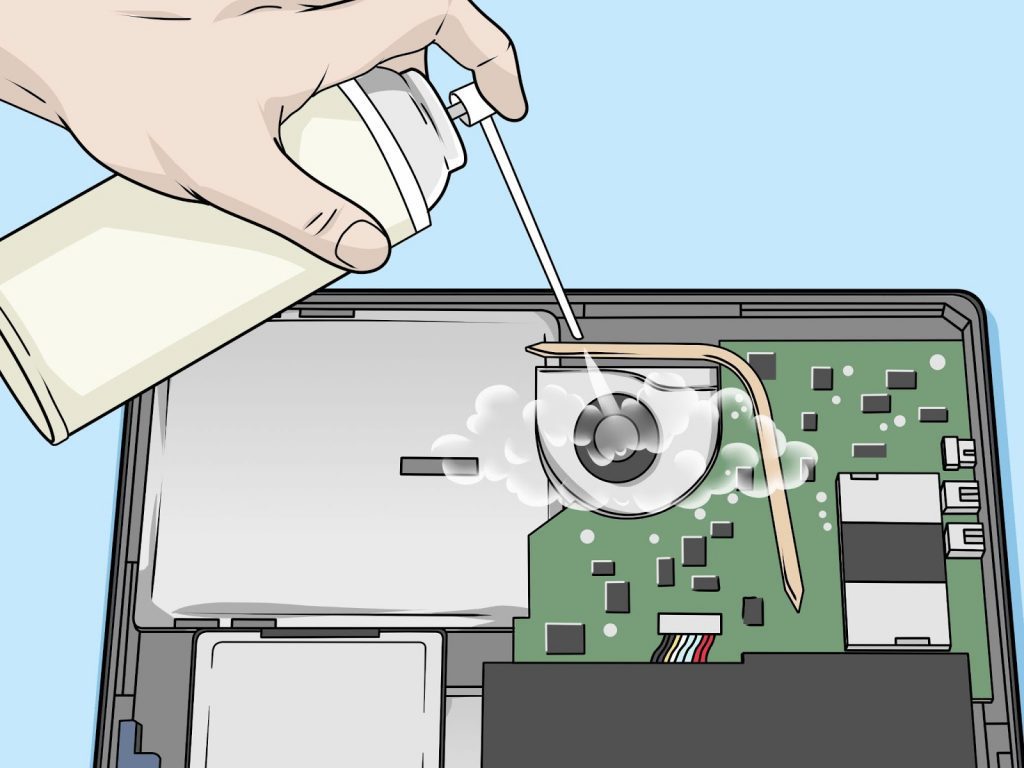
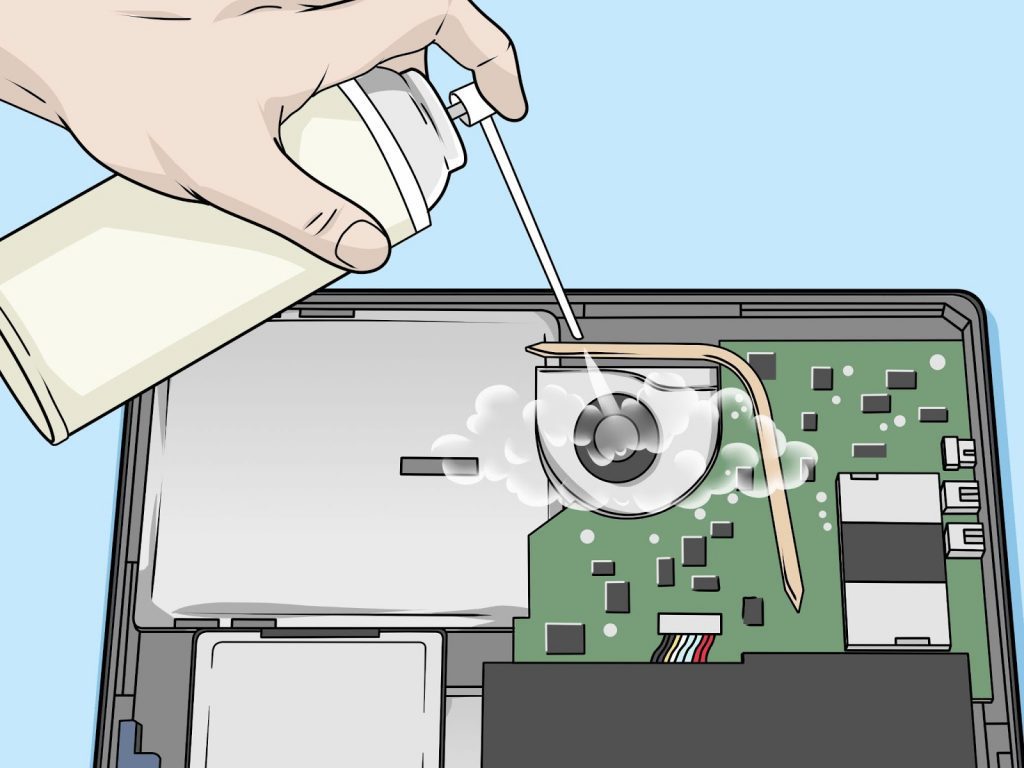
راههای زیر، روشهای بسیار آسانی است که میتوانید فن لپتاپ خود را بدون باز کردن دستگاه تست نمایید. گوش دادن به صدای فن لپ تاپ، فن در بهترین حالت عملکرد خود، با کمترین لرزش و کمترین صدا کار میکند. اگر صدای عجیبی میشنوید باید فن خود را دقیقتر بررسی نمایید. در مرحله بعدی دست خود را جلوی فن قرار دهید و باد خروجی را لمس کنید. فن سالم، هوا را به خوبی از محفظهها خارج میکند. حال اگر مشکلی وجود داشته باشد، باد به خوبی خارج نمیشود و شما بایستی مشکل را رفع نمایید. همچنین از طریق نرم افزارهای مخصوص میتوانید دمای لپ تاپ خود را بررسی کنید؛ اگر دمای لپتاپ شما بهصورت غیرعادی بالا میرود، میتوان گفت که فن شما به مشکل خورده است.



فن لپتاپ صدای غیرعادی بدهد.



به صدا افتادن فن لپ تاپ عوامل مختلفی دارد که ممکن است در برخی موارد به علت مشکلات سخت افزاری باشد که با عیب یابی کردن سخت افزاری میتوان علت آن را بررسی کرد. در صورت رسیدگی به موقع، هیچ کدام به سیستمهای حیاتی لپ تاپ آسیب نمیزنند. اگر زمان بگذرد و رسیدگی توسط کارشناسان یک مرکز تخصصی تعمیرات لپ تاپ انجام نگیرد، به مراتب هزینهی بیشتری به کاربر وارد میشود.






فن لپتاپ که به درستی کار کند، مانند یک فن پروانه ای به نظر میرسد. با این حال، ممکن است وقتی کامپیوتر را برای اولین بار روشن میکنید، صدای فن قابل شنیدن نباشد، زیرا با کمترین سرعت ممکن کار میکند.هر چه زمان بگذرد و استفاده شما از لپ تاپ بیشتر شود فن جهت تامین جریان هوای بیشتر و خنک کردن سیستم، سرعت خود را افزایش میدهد. یکی از اصلی ترین علتهای صدا دادن فن لپ تاپ میتوان به وجود گرد وغبارهای موجود در فن لپ تاپ اشاره کرد که در صورت تمیز نکردن آنها میتوانند موجب خرابی فن لپ تاپ و صدا دادن فن لپ تاپ شوند.



فن های لپ تاپ وظیفه خروج هوا را دارند و صدایی ملایم تولید میکنند. چنانچه متوجه شدید فن لپ تاپ شما هیچ صدایی ندارد و هوای نزدیک دریچه ها آرام است ، به احتمال زیاد فن لپ تاپ شما کار نمی کند. فن های خنک کننده لپ تاپ نقش مهمی در طول عمر و عملکرد لپ تاب ایفا میکند. فن لپ تاپ سوخته علائمی دارد که در ادامه توضیح خواهیم داد.



حتی اگر صدای کارکردن فن را نمی شنوید، باید بتوانید هوای خروجی از دریچه ها را حس کنید. جریان هوا ممکن است زمانی که کامپیوتر را برای اولین بار روشن میکنید بسیار سبک باشد، اما زمانی که سیستم به دمای معمولی خود رسید، جریان هوا بالا میرود. در این مرحله فن لپ تاپ باید شروع به خارج کردن هوا از دریچه اصلی خروجی کند، که معمولا روی یکی از لبه های لپ تاپ قرار دارد. کف دست های خود را رو به کف سیستم، حدود نیم اینچ دورتر از دریچه قرار دهید و جریان هوا را احساس کنید. اگر لپ تاپ بی صدا باشد و جریان هوا وجود نداشته باشد، فن ممکن است خراب باشد. اگر میتوانید صدای کار کردن شدید فن را بشنوید، اما فقط جریان هوای ملایمی را از دریچهها احساس کنید، ممکن است فن مسدود باشد. در این صورت دریچهها را با جریان شدید هوا پاک کنید.



اگر لپ تاپ مرتباً بدون هشدار راهاندازی مجدد میشود، در استفاده معمولی سرعتش را کاهش میدهد یا BSoD مخوف یا صفحه آبی مرگ را به شما نشان میدهد. در اینجا ممکن است فن مشکل داشته باشد. خود فن به عنوان بخشی از واحد خنک کننده به یک هیت سینک متصل است، بنابراین حتی اگر فن در حال دمیدن هوا باشد، ممکن است در قسمت دیگری از واحد مشکل ایجاد شود. اگر واحد خنک کننده شل شود یا ترکیب حرارتی که CPU را به هم متصل میکند و واحد خنک کننده فرسوده شود، ممکن است بیش از حد گرم شود.
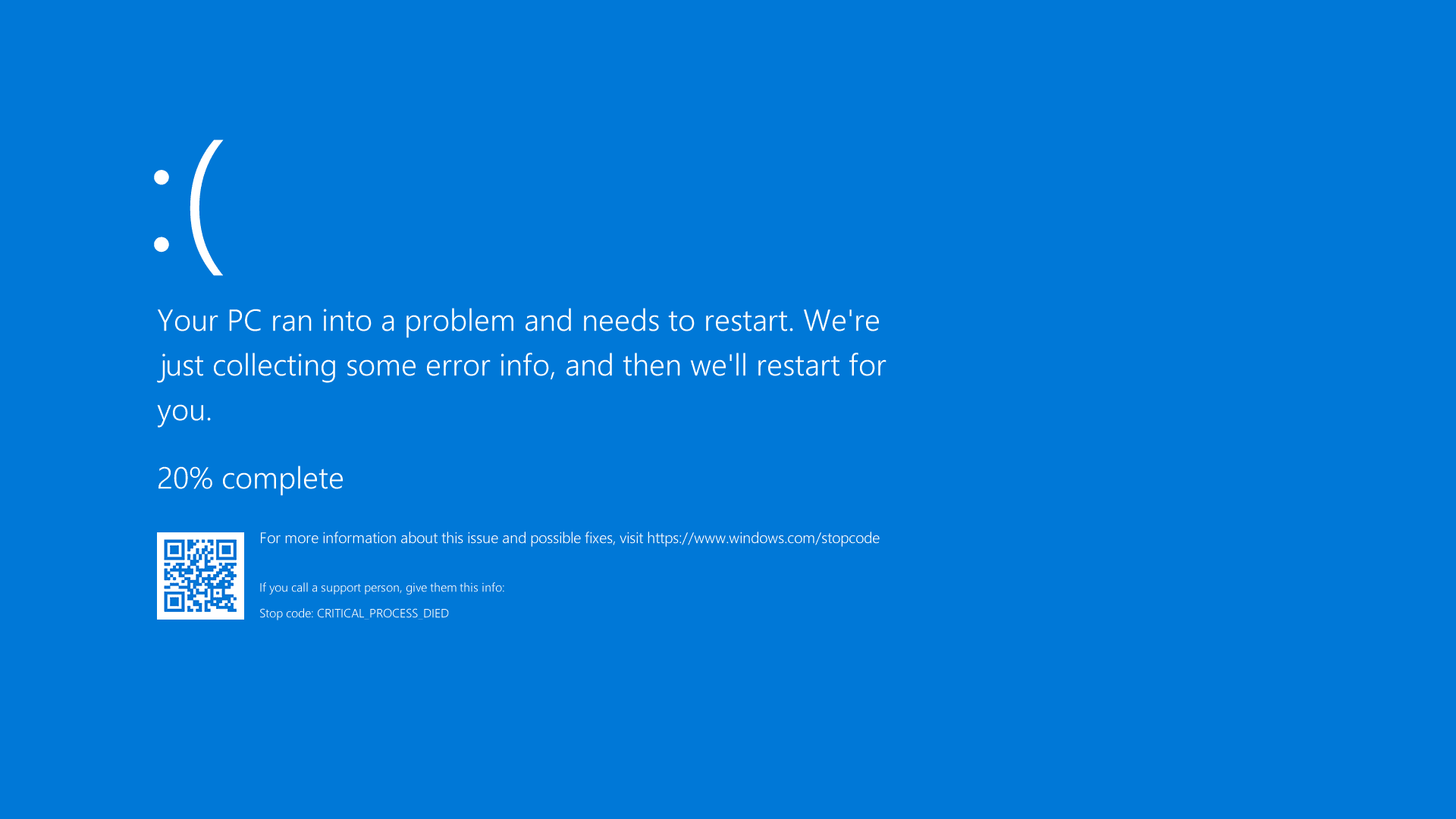
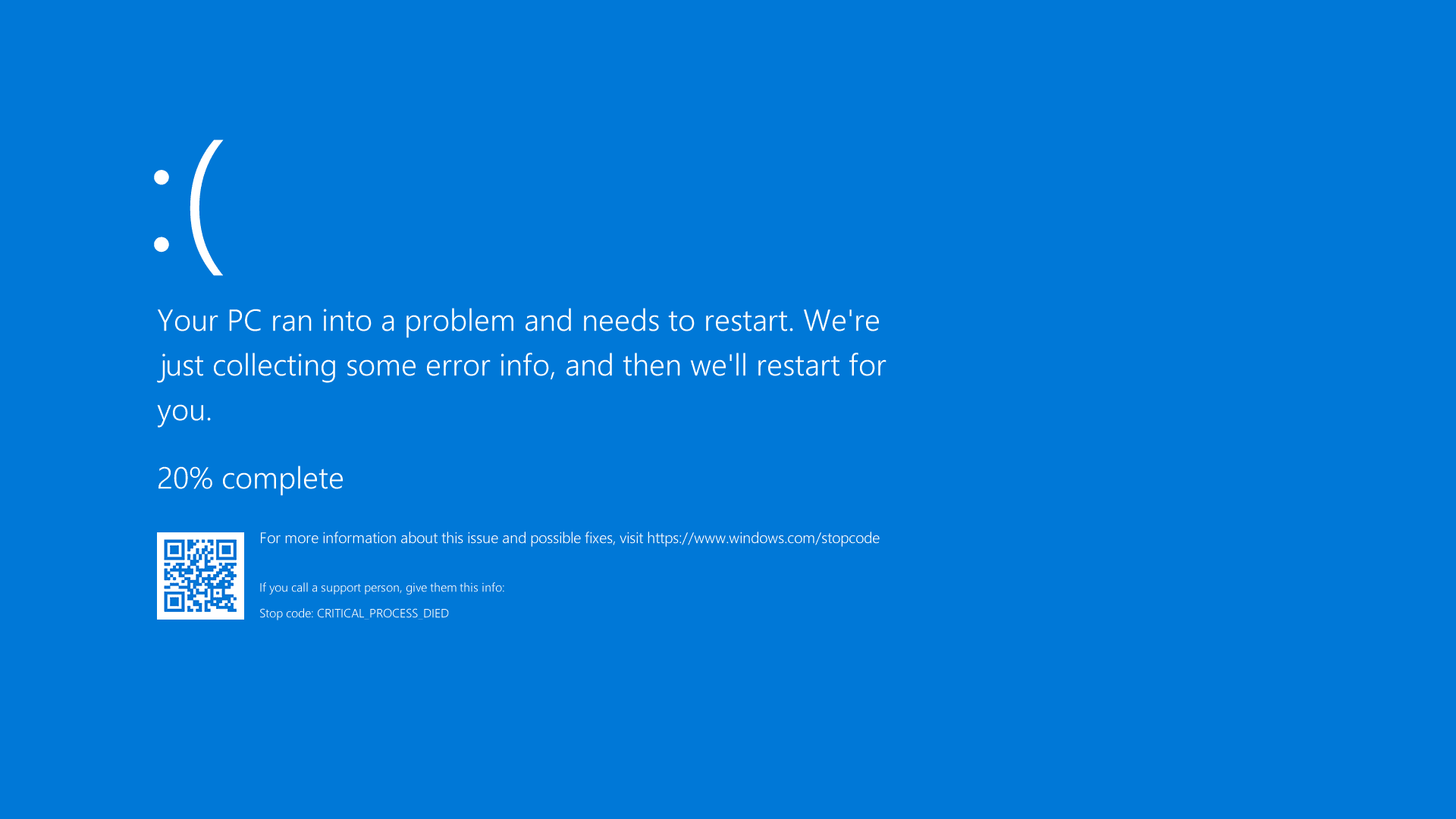
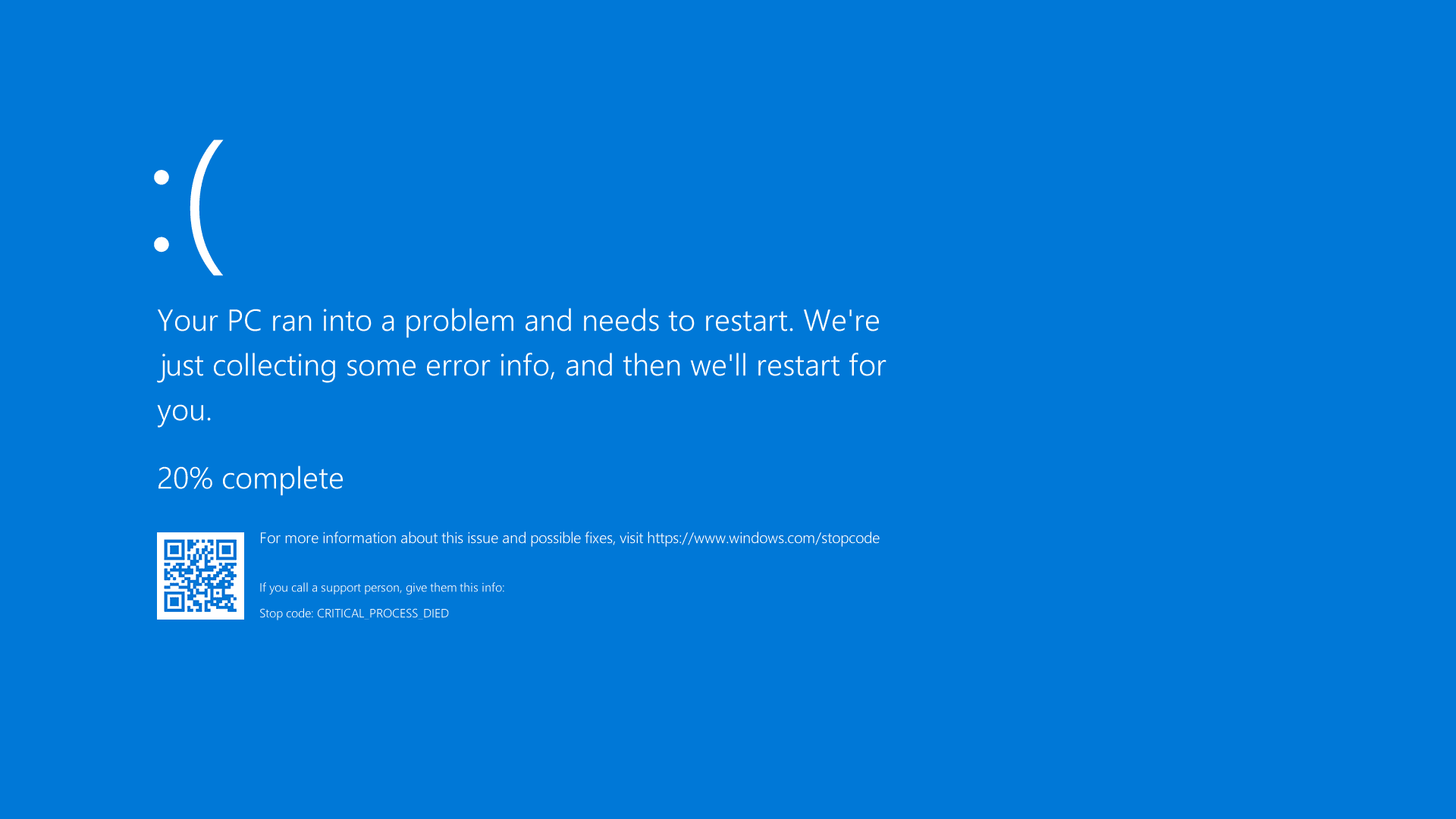
دما را بررسی کنید حتی اگر فن مقداری هوا را از دریچهها خارج میکند، باز هم ممکن است یک مشکل سخت افزاری مانند مشکل موتور داشته باشد که از خنک کردن کافی کامپیوتر شما جلوگیری میکند. برخی از لپتاپها زمانی که آنها را روشن میکنید، دمای لپ تاپ را نشان میدهند. اگر لپ تاپ شما اینطور نیست، از یک برنامه مانیتور سختافزاری برای بررسی دمای CPU استفاده کنید. اگر برنامه دمای ثابت بیش از 160 درجه فارنهایت را زمانی که لپ تاپ شما مطلقاً هیچ کاری انجام نمی دهد ثبت کند، ممکن است فن خراب باشد.



می توانید نوک انگشتان خود را در یک سوراخ کوچک در فن قرار دهید و مناطق داغ را احساس کنید. هر چه داغ تر باشد بنابراین صدای فن بلندتر میشود. اگر احساس کردید که فن لپ تاپ شما دائما روشن است و لپ تاپ شما داغ کار میکند، در این زمان میتوانید شک کنید که فن لپ تاپ شما دچار مشکل شده است.



بی ثباتی سیستم نشانه ای از گرفتگی شدید گرد و غبار است. هنگامی که یک گرفتگی هیت سینک، باعث میشود دمای CPU به حد بحرانی برسد، سیستم با خاموش کردن یا راه اندازی مجدد، از سیستم در برابر آسیب محافظت میکند. سینک حرارتی را برای وجود گرد و غبار و مواد اضافی بررسی کنید. در موارد شدید، ممکن است سیستم قبل از اینکه سیستم عامل را بوت کند ، شروع به گرم شدن بیش از حد کند و به جای آن یک پیام خطا نمایش دهد.



در داخل لپ تاپ شما یک فن وجود دارد که با گرم شدن دستگاه CPU را خنک میکند. وقتی دمای داخل به حد معینی برسد، فن روشن میشود. اگر فن از کار بیفتد، لپ تاپ ممکن است در طول دوره های استفاده طولانی مدت بیش از حد گرم شود.
با استفاده مداوم از لپ تاپ برای حدود یک ساعت، مشکل را حل کنید، سپس به صدای فن گوش دهید تا روشن شود. وقتی دستگاه گرم شد، چنانچه بوی سوختگی حس کردید و متوجه صدای ضربه فن نشدید، ممکن است نیاز به تعویض فن باشد.



گاهی اوقات، باتری های لپ تاپ از کار میافتند و ممکن است بوی سوختگی متصاعد کنند. برای عیبیابی باتری، باتری را از لپ تاپ خارج کنید، سپس آداپتور را وصل کنید. برای مدتی از لپ تاپ استفاده کنید، سپس بوی سوختگی را بررسی کنید. اگر لپتاپ دیگر بو نمیدهد، احتمالا باتری مشکل دارد. باتری را با یک باتری جدید تعویض کنید، سپس لپ تاپ را دوباره با باتری جدید تست کنید.



گاهی اوقات، از کار افتادن آداپتور باعث افزایش برق یا کمبود برق در لپ تاپ میشود. آداپتور معیوب نیز ممکن است بوی سوختگی را منتشر کند. با جدا کردن آداپتور از لپ تاپ و سپس خاموش کردن آن فقط از باتری، عیب یابی کنید. در صورت نیاز آداپتور را تعویض کنید. اگر تشخیص دادید که دریچههای ورودی هوا تمیز و شفاف هستند، باتری و آداپتور به درستی کار میکنند و وقتی لپتاپ گرم شد، فن روشن میشود، مشکل از قطعه دیگری در داخل قاب لپتاپ است.
پیشنهاد ما این است که برای تعیین علت مشکل با یک تعمیرات لپ تاپ در تهران مشورت کنید. تا زمانی که دستگاه دچار مشکل داغ شدن بیش از حد میشود، از لپ تاپ استفاده نکنید. اگر مجبورید برای مدت کوتاهی از لپ تاپ در حال شارژ استفاده کنید و همچنان با مشکل مواجه هستید، در حین استفاده، یک پد خنک کننده زیر دستگاه قرار دهید.



می توانید عمر فن لپ تاپ خود را با تمیز نگه داشتن آن افزایش دهید. گرد و غبار موجود در قسمت بیرونی لپ تاپ خود را با یک پارچه پاک کنید. از یک کمپرس هوای فشرده برای پاک کردن گرد و غبار یا کثیفی که ممکن است باعث مسدود شدن فن و جلوگیری از چرخش آن شود، استفاده کنید.
برای کامپیوتر های رومیزی، کیس را باز کنید و مطمئن شوید که هیچ گرد و غباری مانع از عملکرد صحیح فن CPU نمیشود. میتوانید از هوای فشرده برای از بین بردن گرد و غبار موجود در داخل دستگاه و از یک پارچه برای پاک کردن قسمت داخلی کیس استفاده کنید.



تعویض فن سی پی یو و گرافیک لپ تاپ بیش از 1 ساعت زمان نمیبرد، اما بحثی که وجود دارد این است که قطعه و فن موردنیاز برای تعویض، چقدر در دسترس باشد و آیا دسترسی به آن در کوتاهترین زمان ممکن باشد یا خیر. معمولا زمانی که برای تعویض فن پردازنده یا گرافیک لپ تاپ داده میشود، 1 روز کاری است.



عمدتا مشکلاتی که برای فنهای لپ تاپها به وجود میآیند، قابل تعمیر نیستند و باید تعویض شوند. همانطور که میدانید برآورد هزینه تعویض و تعمیر فن لپ تاپ بسته به مدل، سال و برند دستگاه، متفاوت میباشد.
قیمت و هزینهی تعویض فن برای مدلهای قدیمیتر دستگاههای برند ایسوس، دل، ایسر و اچ پی در حدود 400 الی 500 هزار تومان در میآید. قاعدتا تعمیر فن لپ تاپ لنوو و لپ تاپهای جدیدتر از این برندها و برندهای خاصتر مثل اپل، این رقم بالاتر خواهد بود.



جمعبندی
این قطعه کوچک در لپ تاپ، کار بسیار بزرگی انجام میدهد و از خرابی قطعات جلوگیری میکند. فن لپتاپ و انواع آن را به شما معرفی کردیم. روشی به شما آموزش دادیم تا خرابی خنک کننده را تشخیص دهید. درصورتی که این قطعه دستگاه شما به مشکل خورد و نیاز به خرید یک فن لپتاپ جدید داشتید، حتماً راهنمای کامل آن را بخوانید. در صورت خرابی فن لپ تاپ شما می توانید با مراجعه به یک مرکز تعمیرات لپ تاپ در تهران مشکل خود را بررسی نمایید. در نهایت باید توجه داشته باشید که در نگهداری فن لپ تاپ کوشا باشید و در صورت ایجاد هر سوالی در رابطه با فن یا بروز خرابی در فن سیستم شما، با مرکز تعمیرات تخصصی آرتک تماس حاصل بفرمایید. این مرکز با در اختیار داشتن متخصصین مجرب و ابزار بروز، خدمات خود را با 6 ماه گارانتی، ارائه میکند. همچنین هزینه عیب یابی در این مرکز به صورت رایگان میباشد. این مرکز همه روزه، از ساعات 9 الی 20 به شما عزیزان خدمت رسانی میکند.
در صورت وجود هرگونه سوال و یا ابهام، با کارشناسان ما تماس بگیرید. تماس با ما
در دنیای پرتلاطم تکنولوژی امروز، لپ تاپها نقش حیاتی در زندگی روزمره ما ایفا میکنند. تعمیرات لپ تاپ آرتک با ارائه خدمات تعمیرات حرفهای و سریع، به شما اطمینان میدهد که دستگاه شما در کمترین زمان و با بالاترین کیفیت، به حالت اولیه بازگردد.
✅ تست و عیبیابی رایگان : ما در آرتک، با استفاده از تجهیزات پیشرفته و تیمی از متخصصین مجرب، تست و عیبیابی دقیقی را برای لپ تاپ شما انجام میدهیم و این خدمت را به صورت کاملاً رایگان ارائه میکنیم.
🔧 تعمیرات سختافزاری و نرمافزاری : از تعویض قطعات فرسوده گرفته تا بهروزرسانی نرمافزارها، هر نوع خدمت تعمیراتی که نیاز داشته باشید، ما در آرتک آماده ارائه هستیم
🛠️ قطعات اصلی و اورجینال : ما تضمین میکنیم که تمامی قطعات مورد استفاده در تعمیرات، اصلی و با کیفیت بالا هستند. این امر اطمینان از عملکرد بینقص و طولانیمدت لپ تاپ شما را فراهم میآورد.
💼 گارانتی تعمیرات : تمامی خدمات تعمیراتی ما با گارانتی ارائه میشوند. این بدان معناست که شما میتوانید با خیال راحت به ما اعتماد کنید و در صورت بروز هرگونه مشکل پس از تعمیر، بدون دغدغه به ما مراجعه نمایید.
📞 پشتیبانی مشتریان : تیم پشتیبانی ما همواره آماده پاسخگویی به سوالات و نگرانیهای شماست. ما به ارائه بهترین تجربه مشتری اهمیت میدهیم و همیشه در دسترس هستیم تا راهنماییهای لازم را به شما ارائه دهیم.
🚚 سرویس درب منزل : برای راحتی بیشتر شما، خدمات درب منزل را نیز ارائه میدهیم. کافیست با ما تماس بگیرید و ما لپ تاپ شما را از منزل یا محل کارتان جمعآوری و پس از تعمیر، به شما تحویل میدهیم.
با تعمیرات لپ تاپ آرتک، اطمینان حاصل کنید که دستگاه شما در دستان بهترینها قرار دارد. برای کسب اطلاعات بیشتر و یا تعیین وقت تعمیر، همین حالا با ما تماس بگیرید.
021-88331946
ممکن است دلایل متعددی برای خرابی فن لپ تاپ وجود داشته باشد، اما برخی از علل متداول عبارتند از:
1- ایجاد گرد و خاک در داخل فن: خرابی فن معمولا به دلیل ایجاد گرد و خاک در داخل آن است که باعث میشود فن با سرعت کمتری چرخیده و در نتیجه دمای لپ تاپ افزایش یابد.
2-خرابی موتور فن: در صورتی که موتور فن خراب شده باشد، فن نمیتواند بچرخد و از کار میافتد.
3- خرابی بلبرینگ فن: بلبرینگ فن میتواند به دلیل خرابی، باعث کاهش سرعت چرخش فن شود و در نتیجه دمای لپ تاپ افزایش یابد.
4- خرابی کابل های متصل به فن: اگر کابل های متصل به فن خراب شده باشند، فن نمیتواند به درستی کار کند و باعث افزایش دما و خرابی لپ تاپ میشود.
برای رفع این مشکلات، بهتر است لپ تاپ خود را به مرکز تعمیرات لپ تاپ آرتک واگذار کرده و پس از تعمیر فن، از تمیز کردن و نگهداری منظم آن اطمینان حاصل کنید.
بله، برای هر لپ تاپی نیاز به فنی خاص و مشخص دارد. فنهایی که برای لپ تاپ استفاده میشوند، از نظر سایز، سرعت، شکل و نوع اتصالات با سایر فنهای استفاده شده در سیستمهای دسکتاپ متفاوت هستند. همچنین در انتخاب فن مناسب برای لپ تاپ، باید به نوع و کاربری دستگاه و همچنین نوع پردازنده و کارت گرافیک موجود در آن توجه کرد تا فن انتخابی، با این قطعات سازگاری داشته باشد و به درستی عمل کند. در کل، برای تعویض فن لپ تاپ، بهتر است از فنهایی استفاده کرد که توسط تولیدکنندگان لپ تاپ تأیید شده و به عنوان قطعه جایگزین موجود باشند.
تمیز کردن فن لپ تاپ یکی از روشهای پیشگیری از گرمای زیاد و افزایش عمر مفید دستگاه است. اگر چه تمیز کردن فن لپ تاپ به روشهای صحیح میتواند ساده باشد، اما اگر از روشهای نادرست استفاده شود، میتواند به دستگاه شما آسیب بزند. برای تمیز کردن فن لپ تاپ، ابتدا باید دستگاه را خاموش کنید و برق آن را قطع کنید. سپس با استفاده از یک پیچگوشتی، پوشش فن را باز کرده و با استفاده از یک برس نرم و خشک، پوشش و پرههای فن را تمیز کنید. اما باید توجه داشته باشید که در صورتی که تجربه کافی در انجام این کار ندارید، بهتر است که به مرکز تعمیرات لپ تاپ آرتک مراجعه کرده و سرویس فن خود را به این مرکز بسپارید.
بله، استفاده از لپ تاپ بر روی کف میز میتواند باعث گرم شدن زیاد آن شود. این امر به دلیل عدم چرخش هوا به صورت مطلوب در پشت لپ تاپ است. همچنین اگر پوشش فن لپ تاپ با گرد و خاک مسدود شود، نیز میتواند باعث گرم شدن زیاد دستگاه شود.
برای جلوگیری از گرم شدن زیاد لپ تاپ، میتوانید از یک پایه خنک کننده برای لپ تاپ استفاده کنید. پایههای خنک کننده لپ تاپ باعث چرخش هوا در پشت لپ تاپ و خنک نگه داشتن دستگاه میشوند. همچنین، در هنگام استفاده از لپ تاپ، بهتر است دستگاه را روی سطح خشک و صاف قرار داده و به علاوه، برای پاک کردن پوشش فن لپ تاپ، باید به صورت دورهای و با استفاده از یک برس نرم و خشک، پوشش و پرههای فن را تمیز کنید.
خیر، باز کردن درایو CD/DVD در لپ تاپ معمولاً باعث گرم شدن بیش از حد دستگاه نمیشود. با این حال، در صورتی که درایو به طور مداوم برای خواندن یا نوشتن دیسک فعال باشد، ممکن است دمای دستگاه افزایش یابد و باعث گرم شدن آن شود.
فن لپ تاپ یک قطعه سخت افزاری است که برای خنک کردن دستگاه و جلوگیری از افزایش دمای آن به کار میرود. فن لپ تاپ از یک موتور الکتریکی و یک پره تشکیل شده است که با چرخش پره، هوای داغ دستگاه را به بیرون از دستگاه باد میدهد و جایگزین آن با هوای خنک تر میشود.
فن لپ تاپ برای کارکرد مناسب دستگاه باید بصورت منظم و بهینه کار کند، زیرا داغ شدن بیش از حد دستگاه، میتواند عملکرد آن را کاهش دهد و در بلند مدت باعث خرابی قطعات داخلی شود. برای بهینه سازی عملکرد فن لپ تاپ، میتوانید از نرم افزارهای کنترل دما و سرعت فن استفاده کنید و همچنین مطمئن شوید که تهویه درست در محیط کاری دستگاه فراهم شده است.
بله، تمیز کردن فن لپ تاپ میتواند به بهبود عملکرد آن کمک کند. فن لپ تاپ معمولاً برای خنک کردن قطعات داخلی لپ تاپ استفاده میشود و در صورتی که فن آن به دلیل تجمع گرد و خاک و سایر ذرات آلاینده به درستی عمل نکند، عملکرد لپ تاپ ممکن است نامناسب شود و دمای آن بیشتر از حد مجاز برای کارکرد معمولی رسیده و خراب شود. بنابراین، تمیز کردن فن لپ تاپ بهبود عملکرد آن را تضمین میکند.
برای اطمینان از صحت عملکرد فن لپ تاپ و برطرف بودن هرگونه مشکلی، میتوانید به روشهای زیر رجوع کنید:
1-بررسی درایور: درایور فن لپ تاپ باید به درستی نصب شده باشد. برای بررسی این موضوع، به مدیریت دستگاهها مراجعه کنید و مطمئن شوید که درایور فن به درستی نصب شده است.
2-بررسی پوشش گرمایی: میتوانید بررسی کنید که پوشش گرمایی لپ تاپ به درستی کار میکند و مانع از خنک شدن فن نمیشود.
3-استفاده از برنامه های مانیتورینگ سیستم: برنامه های مانیتورینگ سیستم مانند HWMonitor، SpeedFan و Core Temp اطلاعات مربوط به دمای سیستم و فن لپ تاپ را نمایش میدهند و شما میتوانید با استفاده از آنها مشکل فن را شناسایی کنید.
4-تمیز کردن فن: در صورتی که فن لپ تاپ شروع به برقراری ارتباط با صدای بلند یا ناهمواری در عملکرد کند، ممکن است به دلیل کثیف بودن فن باشد. در این صورت میتوانید با باز کردن پوشش لپ تاپ و تمیز کردن فن، مشکل را برطرف کنید.
در صورتی که این روشها به نتیجه مطلوب نرسید، بهتر است به مرکز تعمیرات لپ تاپ آرتک بروید و مشکل را با کمک تکنسینهای متخصص مجموعه حل کنید.
برای مقابله با مشکل گرمای بیش از حد در لپتاپ، میتوانید به روشهای زیر روی آورید:
1- تمیز کردن فن: بررسی کنید که آیا فن دستگاه شما دارای گرد و غبار زیادی است یا خیر. در صورت وجود گرد و غبار، میتوانید با استفاده از یک باد خنک و خشک فن را تمیز کنید.
2- استفاده از پایه خنک کننده: با استفاده از یک پایه خنک کننده، هوا به راحتی در اطراف دستگاه شما جریان پیدا میکند و میتواند به خنک کردن لپتاپ کمک کند.
3- کاهش بار سیستم: بررسی کنید که آیا سیستم شما دارای برنامههای زیادی است که به صورت همزمان در حال اجرا هستند یا خیر. در صورت وجود برنامههای زیاد، بستن برنامههایی که در حال استفاده نیستند و کاهش بار سیستم میتواند به خنک شدن لپتاپ کمک کند.
4- انتخاب مکان مناسب: مطمئن شوید که لپتاپ شما در یک مکان با تهویه مناسب قرار دارد. جایی که هوای تازه و خنک به راحتی جریان پیدا کند.
5- بروزرسانی درایورها: بعضی از درایورها ممکن است باعث بالا رفتن دمای لپتاپ شما شوند. بررسی کنید که آیا درایورهای دستگاه شما بهروز هستند یا خیر.
6- تعویض پوشش حرارتی: در صورتی که لپتاپ شما مدت زمان زیادی استفاده شده و پوشش حرارتی آن خراب شده است، میتوانید آن را تعویض کنید.
در صورتی که با این روشها مشکل حل نشد، بهتر است به مرکز تعمیرات لپ تاپ آرتک مراجعه فرمایید.
تعدادی علائم وجود دارد که نشان میدهند فن لپ تاپ شما ممکن است خراب شده باشد. برخی از این علائم عبارتند از:
1- صدای بلند و نامتعارف: هنگامی که فن لپ تاپ شما خراب است، ممکن است صدای بلند و نامتعارف تولید کند.
2- افزایش دمای دستگاه: اگر فن لپ تاپ شما درست کار نمیکند، ممکن است دمای دستگاه شما افزایش یابد.
3- از کار افتادن فن: اگر فن لپ تاپ شما به طور کامل از کار افتاده باشد، دستگاه شما با شدت بیشتری گرم میشود و در نتیجه قابل استفاده نخواهد بود.
اندازه گیری سرعت فن: برخی از برنامه های نرم افزاری مانند HWMonitor میتوانند به شما کمک کنند تا سرعت فن لپ تاپ خود را اندازه گیری کنید. اگر سرعت فن بسیار کم است یا به طور کامل متوقف شده است، ممکن است فن خراب شده باشد.
4- بوی سوختنی: اگر فن لپ تاپ شما بسیار داغ است، ممکن است بوی سوختنی ایجاد شود. این مشکل میتواند نشان دهنده خرابی فن یا سایر قطعات داخلی باشد.
در هر صورت، بهتر است که اگر فکر میکنید فن لپ تاپ شما خراب است، آن را به مرکز تعمیرات لپ تاپ آرتک واگذار کنید تا بازیابی و تعمیر شود.
تعویض فن لپ تاپ میتواند به دلایل مختلفی از جمله خرابی، سر و صدای بیش از حد یا افزایش دمای داخلی لپ تاپ لازم باشد. در بعضی از مدلها، تعویض فن به راحتی قابل انجام است، در حالی که در بعضی دیگر ممکن است پیچیدگی بیشتری داشته باشد و نیاز به تخصص بیشتری باشد. به طور کلی، تعویض فن لپ تاپ برای فنهایی که به راحتی در دسترس هستند میتواند چند دقیقه طول بکشد، در حالی که برای فنهایی که در قسمتهای پنهان لپ تاپ قرار دارند و نیاز به باز کردن قطعات بیشتر دارند، ممکن است نیاز به چندین ساعت کار داشته باشد. به هر حال، درصورتیکه شما باز کردن و تعویض قطعات لپ تاپ را انجام ندادهاید، بهتر است به تعمیرکار مجرب مراجعه کنید.
دلایل مختلفی ممکن است باعث این اتفاق شوند که فن لپ تاپ با صدای بلند کار کند. برخی از دلایل عبارتند از:
1- گرد و غبار و روغن روی پرههای فن: همانطور که از نامش پیداست، فن برای حرکت کردن به پرهها نیاز دارد. وجود گرد و غبار و روغن روی پرهها ممکن است باعث مقاومت بیشتر در حرکت پرهها و در نتیجه، صدای بلند فن شود.
2- دمای بالای لپ تاپ: اگر دمای لپ تاپ بسیار بالا باشد، فن برای خنککردن سیستم بیشتر باید بچرخد که باعث بلند شدن صدای آن میشود.
3- بسته شدن محفظه هوا برای خنک کردن سیستم: اگر لپ تاپ شما در یک محیط بسته و بدون هوا باشد، این میتواند منجر به صدای بلند شدن فن شود، زیرا هوای مورد نیاز برای خنک کردن به طور کافی به سیستم تامین نمیشود.
در هر صورت، در صورتی که صدای بلند فن برای شما مزاحمتی ایجاد میکند، بهتر است دستگاه خود را بررسی کرده و دستگاه خود را به صورت منظم نظافت کنید
در فن لپ تاپ ممکن است مشکلاتی مانند ایجاد صداهای نامناسب، تولید حرارت زیاد، عدم عملکرد درست و یا قطع و وصل شدن ناگهانی دستگاه رخ دهد. این مشکلات ممکن است به دلیل کثیف شدن فن، خرابی در موتور فن، قطعات مکانیکی فن، مشکلات نرمافزاری و یا اتصالات نامناسب باشند. به همین دلیل برای تعمیر فن لپ تاپ، نیاز به تشخیص دقیق مشکلات و شناسایی علت اصلی آنها دارید.
بله، در برخی موارد میتوان از لپتاپهای بدون فن استفاده کرد، اما بسته به نیاز و کاربردی که برای لپتاپ دارید، این ممکن است محدودیتهایی داشته باشد. برای مثال، لپتاپهایی که برای کاربردهای روزمره مانند کار با اسناد، مرور وب و پخش موسیقی استفاده میشوند، ممکن است بدون فن نیز بتوانند کار کنند. اما اگر شما نیاز دارید تا با نرمافزارهای سنگین و گرافیکی مانند بازیها، برنامههای شبیهسازی و ویرایش فیلم و عکس کار کنید، لپتاپ با فن ممکن است انتخاب بهتری باشد زیرا فن به خنککنندگی قطعات داخلی کمک میکند و این کارایی سختافزار را بهبود میبخشد. همچنین، لپتاپهای بدون فن ممکن است در برخی موارد صدای بلند و ناخوشایندی ایجاد کنند، زیرا در صورت عدم وجود فن برای خنک کردن قطعات داخلی، باید از روشهای دیگری مانند استفاده از خنککننده خارجی استفاده کرد که ممکن است به عنوان یک راهحل موقت و موقعیتی برای مدت کوتاهی قابل قبول باشد، اما برای مدت طولانی و استفاده روزمره به صرفه نخواهد بود.
برای حل مشکل صدا دادن فن لپ تاپ، میتوانید این مراحل را انجام دهید:
ابتدا مطمئن شوید که درایورهای مربوط به فن لپ تاپ شما بهروز هستند. برای این کار میتوانید به سایت سازنده لپ تاپ خود مراجعه کنید و از آخرین نسخه درایورها استفاده کنید.
در صورتی که فن لپ تاپ شما هنگام استفاده از برنامههای سنگین یا در حالت بارگیری بالا به صدا درمیآید، میتوانید تنظیمات مدیریت حرارت را تغییر دهید تا درجه حرارت لپ تاپ کاهش یابد. برای این کار میتوانید به تنظیمات پیشرفته بخش مدیریت حرارت در ویندوز مراجعه کنید.
اگر فن لپ تاپ شما همچنان به صدا در میآید، میتوانید از برنامههای کنترل سرعت فن استفاده کنید. این برنامهها به شما امکان کنترل سرعت فن را میدهند و میتوانید سرعت آن را به دلخواه خود تنظیم کنید.
در صورتی که مشکل همچنان ادامه دارد و فن لپ تاپ به صورت مداوم صدا میدهد، ممکن است نیاز به تعویض فن داشته باشید. در این صورت بهتر است به تعمیرات لپ تاپ آرتک مراجعه کنید تا فن لپ تاپ شما تعویض شود.
9 صبح الی 8 شب
تمام حقوق مادی و معنوی سایت محفوظ است.